许多网友向小编反映不知道怎么下载Qupzilla?下载完成后不知道怎么安装?今天极速小编为大家提供一个安装教程,希望对大家有帮助!首先我们下载Qupzilla(下载地址:http://www.jisuxz.com/down/35814.html),下载完成后点击打开文件夹找到下载的压缩文件。
解压后双击安装文件“QupZilla.2.2.6.Installer.exe”出现安装界面:

在开始安装之前,我们需要选择安装QupZilla时使用的语言。选择SimplifiedChinese后点击[OK]继续安装进程;
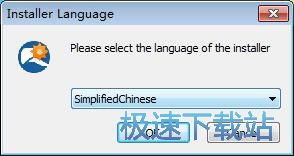
我们进入到Qupzilla安装向导。在开始安装之前,在开始安装之前,建议先关闭其他所有应用程序。这将允许“安装程序”更新指定的系统文件,而不需要重新启动你的计算机。点击[取消],安装程序将会关闭。点击[接受]继续安装进程;
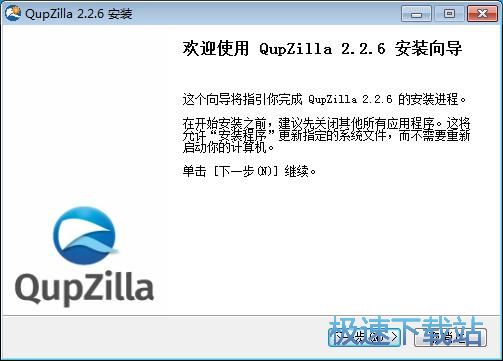
接下来我们要阅读Qupzilla的授权协议。请仔细阅读下列许可协议。您在继续安装前必须同意这些协议条款。如果你点击[取消],安装程序将会关闭。点击[我接受]继续安装进程;
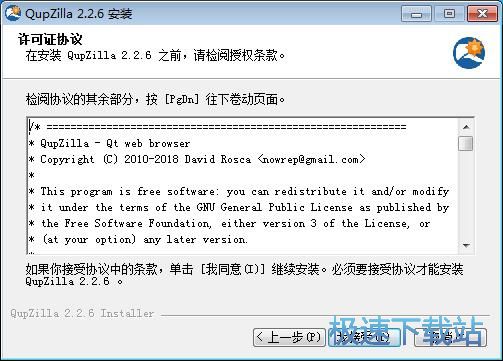
这一步安装向导要我们选择Qupzilla的安装组件。其中核心部件是必选的,我们可以选择皮肤、翻译、应用扩展、默认浏览器、桌面图标。根据自己的使用需求勾选即可。点击[下一步]进行安装;
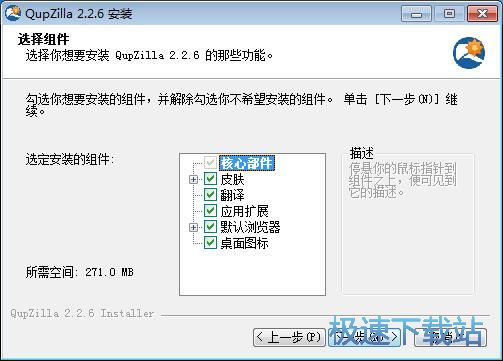
这一步需要我们确定Qupzilla的安装路径,安装程序有默认的安装路径:C:\Program Files\QupZilla\。需要修改路径的朋友可以点击[浏览],选择需要安装的文件夹后,点击[确定]就可以修改安装路径了。点击[安装]将Qupzilla安装到电脑上

正在安装Qupzilla,安装程序正在将Qupzilla的文件安装到指定文件夹中;

安装完成,安装程序已经成功在您的电脑上安装了Qupzilla。这时候安装向导会提示安装完成。这里有一个勾选项,运行Qupzilla。如果不需要马上安装,取消勾选即可。点击[完成]就可以退出安装向导。

Qupzilla的安装教程就讲解到这里,希望对你们有帮助,感谢你对极速下载站的支持!